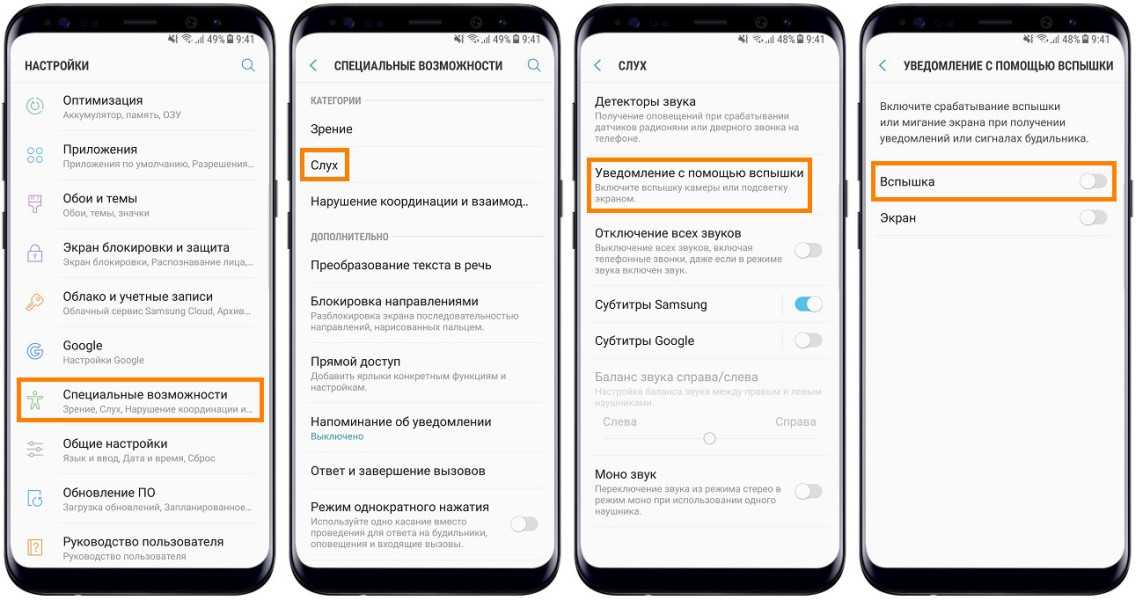Как включить вспышку в тик ток: Как включить, сделать вспышку в Тик Ток
Как включить переднюю вспышку в Тик Токе: альтернативы с эффектом
Включить вспышку в Тик Токе стандартным способом не получится – социальная сеть поддерживает вспышку только на основной. Но авторы клипов решают эту проблему другими способами.
Оглавление
- Можно ли включить вспышку на фронтальной камере
- Приложения для вспышки на Андроид
- Способы, как сделать подсветку
- Почему не работает вспышка на фронтальной в Tik Tok
Можно ли включить вспышку на фронтальной камере
При съемке видео пользователю предложено включить автоматическую или постоянную подсветку на основной.
На некоторых устройствах, это работает и с фронтальной:
- Зайти в Тик Ток – перейти во вкладку: «Записать видео».
- Перейти к инструментам добавления эффектов: «Вспышка».
- Автоматически – переключиться на фронтальную камеру.
Этот способ может быть применен на новых устройствах iOS или Android.
На устаревших или тех, где не получилось переключиться – нужно применять более простые способы, описанные ниже в статье.
Приложение не поддерживает вспышку на фронтальной камере по причине того, что не на всех устройствах есть эта функция. Тик Ток разработан под массового пользователя, а не каждую модель отдельно.
Приложения для вспышки на Андроид
Включить переднюю вспышку в Тик Токе пользователь сможет через специальные приложения. В Play Market для Android предусмотрены программные продукты, которые помогут с фронтальной камерой.
Как подключить:
- Перейти по ссылке: Фронтальная вспышка
- Скачать и установить приложение – открыть.
- Открыть Тик Ток – перейти к записи клипа.
- Переключиться на приложение со вспышкой – включить на фронтальной камере.
- Вернуться в Тик Ток и снять видео.
Но предварительно, нужно проверить наличие такой функции в смартфоне: если фонарик или вспышка не предусмотрена на фронтальной камере – значит приложение будет бесполезным.
Если же оно просто не сработало в Тик Токе – попробовать в других приложениях и посмотреть, как работает камера в условиях видеосвязи или записи.
Способы, как сделать подсветку
Чтобы сделать видео ярким и воспользоваться эффектов вспышки в Тик Токе, пользователя предложены такие варианты:
- кольцевая лампа. Может быть небольшой и с креплением на сам смартфон;
- внешнее освещение. Использовать верхний свет и настольную лампу, чтобы сделать окружающее пространство светлее;
- другой телефон или фонарик.
Наиболее простой вариант – кольцевая лампа с креплением на смартфон.
Но если такого гаджета дома нет – нужно использовать другие варианты:
- Закрепить настольную лампу таким образом, чтобы она была напротив ведущего видео.
- Установить по бокам небольшие осветительные элементы: светодиоды, лампочки.
- Начать запись видео – использовать светлые фильтры, чтобы сделать картинку ярче.

Помимо этого, пользователь может записать видео на стандартную камеру и с помощью приложений для редактирования выбелить.
Почему не работает вспышка на фронтальной в Tik Tok
Предупреждение о вспышке в Тик Токе появляется лишь в том случае, если у пользователя она есть рядом с камерой. В остальных случаях – уведомление не появится. Социальная сеть предусматривает особенности только популярных смартфонов, делая облегченные версии для более слабых устройств.
Почему на одном телефоне могут отсутствовать функции, которые есть в другом:
- необновленная операционная система. Устройство устарело или новая версия ОС не была установлена;
- некорректно работает системное приложение. Если пользователь запретил доступ к камере, то основные инструменты в Тик Токе будут заблокированы;
- нужно обновить приложение. В социальной сети постоянные изменения и установка новой версии – необходима для корректной работы.
Если все последние обновления установлены, но функция так и не появилась – нужно обратиться в техническую поддержку. Доступ к отзывам и жалобам возможен через само приложение, во вкладке: «Настройки» – Сообщить о проблеме.
Доступ к отзывам и жалобам возможен через само приложение, во вкладке: «Настройки» – Сообщить о проблеме.
как включить и добавить на видео
Содержание
- 1 Зачем нужно снимать ТикТок со вспышкой
- 2 Как сделать вспышку в ТикТоке
- 3 Как в ТикТоке включить переднюю вспышку
- 4 Эффект вспышки в ТикТоке
- 5 Что делать, если на камере нет вспышки
- 6 Обычное освещение вместо вспышки в ТикТоке
- 7 Отличия вспышки в ТикТоке и встроенной в камеру смартфона
Эффекты в TikTok важны при редактировании и монтаже видеороликов, потому что они помогают разнообразить контент и сделать его интригующим.
Flash или вспышка в Тик Токе — один из таких эффектов. Он осветляет ролик, но не позволяет проводить съемку в темноте. Для этого разработана специальная функция, которую можно активировать перед началом записи видео.
В статье рассматриваются оба способа осветления клипов в приложении. Они важны тиктокерам, но не все ознакомлены с их функционалом.
Зачем нужно снимать ТикТок со вспышкой
Видеоролики, которые не выделяются сюжетом или обработкой, редко оказываются в рекомендациях Tik Tok. Но также нечасто там встречаются некачественные клипы, где автора не видно. Пользователям важно освещение в ролике, потому что просматривать контент так комфортнее.
Если вы хотите снять видео в темноте или ночью, важно понимать ценность вспышки и других видов освещения пространства.
- качество ролика улучшается при хорошем свете,
- пользователям легче рассмотреть вас и ваши действия, а это влияет на заинтересованность,
- темные и непонятные ролики обычно не пропускают сразу.
Старайтесь учитывать этот нюанс, и вы получите заметный отклик от аудитории и увидите рост подписчиков в аккаунте.
Как сделать вспышку в ТикТоке
Если вы хотите снять видеоролик ночью или в темноте, фонарик в приложении пригодится. Активировать его можно следующим образом:
- Зайдите на платформу и авторизуйтесь.
- Тапните по плюсу на нижней панели, чтобы перейти в раздел записи клипа.
- Настройте камеру, как вам будет удобно, а затем обратите внимание на правую панель. Найдите надпись «Вспыш.». Она выделена значком перечеркнутой молнии. Нажмите на нее, чтобы активировать функцию.
- Тапните по кнопке записи, чтобы снимать ролик со вспышкой.
Функционал приложения идентичен для пользователей Андроидов и Айфонов, поэтому инструкция актуальна для каждого тиктокера.
Вам будет интересно: как сделать обратную съемку в Tik Tok.
Как в ТикТоке включить переднюю вспышку
Часто пользователи выбирают фронтальный формат съемки, чтобы сделать контент самостоятельно. Если условия не позволяют начать запись клипа, так как вас не видно, используйте освещение для фронтальной камеры.
Действия будут идентичны тем, что прописаны сверху. Важно понимать, что уже на готовом ролике использовать фонарик невозможно. Он активируется, когда ведется съемка в приложении.
Освещение на фронтальной камере не такое яркое, поэтому лучше подключить дополнительный свет вокруг. Для этого подойдут разноцветные фонарики или специализированная лампа для съемок.
Четкость и качество в ролике важны. Такой контент чаще оказывается в рекомендациях и быстрее распространяется по платформе. Темнота съедает качество, поэтому дайте освещению первое место в списке важных настроек видео. Если вы не можете повлиять на это, снимайте контент днем.
Вам будет интересно: как сделать крутые переходы в Tik Tok.
Эффект вспышки в ТикТоке
Flash располагается в панели эффектов. Когда начнете запись ролика, зайдите и тапните по ней и найдите надпись «Flash» или «Вспышка». Потом зажмите иконку, чтобы отрегулировать время активности функции, и записывайте в этот момент видеоролик.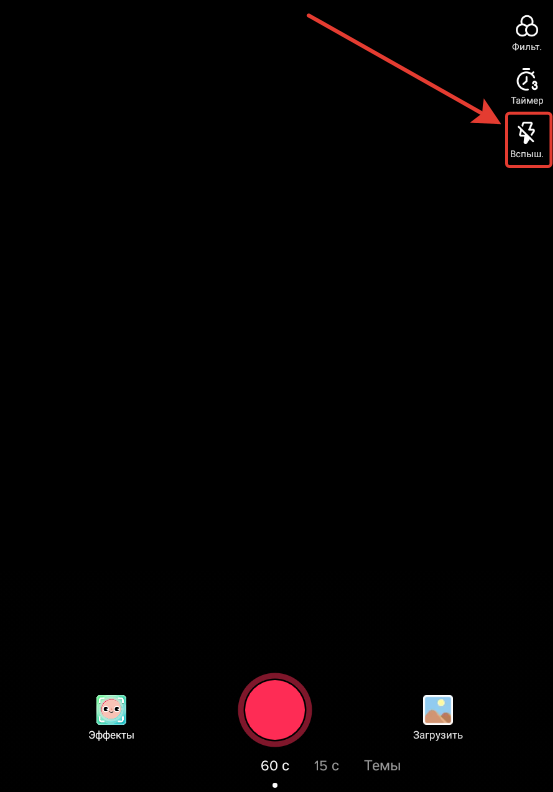
Снимать придется с дополнительным освещением, так как вспышка в этом случае регулирует свет на видео. Она не освещает пространство вокруг автора.
Этот эффект можно добавлять на уже готовые клипы. Он подсветит и улучшит их на пару тонов, но значительных перемен не ожидайте.
Что делать, если на камере нет вспышки
На старых смартфонах может отсутствовать вспышка или фронтальная съемка, поэтому у пользователей возникают вопросы. Сделать в ситуации с фронталкой ничего нельзя, потому что приложения не помогут снимать вам в таком формате. Для этого нужно другое устройство.
Дополнительное фронтальное освещение пользователь может добавить в функционал своего телефона, если она отсутствует. Для этого зайдите в AppStore или в Google Play для поиска приложения. Оно не добавит на смартфон полноценную вспышку, но сможет подсвечивать экран во время записи роликов.
Будьте осторожны при скачивании сторонних утилит для подсветки. Важно, чтобы ваш телефон поддерживал версию приложения, иначе на него будет оказываться большая нагрузка.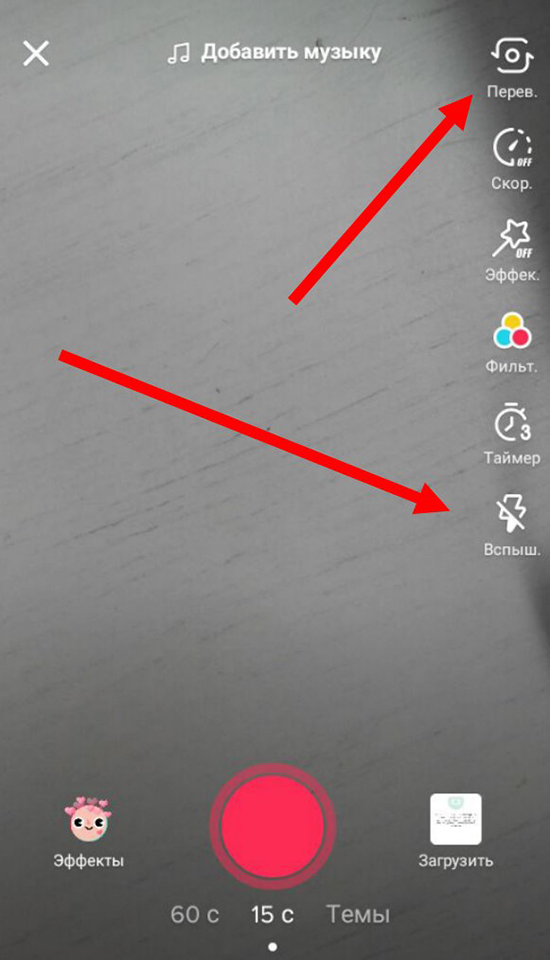
Если функционала программы мало или вспышка в ТикТоке вас не устраивает, вы можете использовать лампы и фонарики, чтобы осветить пространство вокруг.
Вам будет интересно: как записать классный дуэт в Tik Tok.
Обычное освещение вместо вспышки в ТикТоке
Профессиональный свет — это лампы для видеосъемки, которые устанавливаются на штатив и высвечивают вас или предметы вокруг. Окружите себя этими устройствами, если они у вас есть, и снимайте контент в любое время.
На АлиЭкспресс представлены альтернативы лампам — переносные круглые фонарики, которые крепятся на телефон. Использовать их удобнее, а также они стоят меньше. Мощность на таких устройствах регулируется, поэтому светить они могут ярко.
Также привычные бытовые светильники, новогодние фонарики, неоновые ленты помогают отрегулировать свет вокруг. Чтобы выгодно расположить их, примените фантазию.
Проверяйте с помощью съемки, как выглядит обстановка и ваш образ на видео. Процесс займет время, но зато результат будет бомбовый.
Процесс займет время, но зато результат будет бомбовый.
Отличия вспышки в ТикТоке и встроенной в камеру смартфона
Часто пользователи снимают материал на камеру телефона, а не в приложении ТикТока. Функция освещения присутствуют и там, и там, и ее качество ничем не отличается. Принципиальной разницы у способов записи нет. Здесь выбирать нужно между вариантами при учете собственного удобства.
Если вы снимите клип на камеру телефона, качество самой съемки может отличаться, но это не значительные перемены. Однако для тиктокеров, которые гонятся за идеальным форматом ролика, такой шанс может иметь значение.
Минусы в записи на смартфон присутствуют. Процедура гораздо длиннее, так как клип придется переносить в TikTok. Также его формат может измениться на горизонтальный, поэтому потребуется дополнительная обработка.
Используйте тот вариант, который вам удобен, потому что вспышка будет работать одинаково в обоих случаях. Формат записи на ее качество никак не влияет.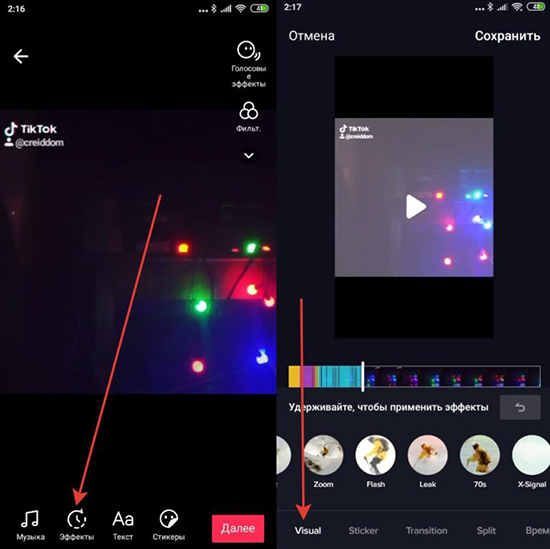
Инструменты камеры | Справочный центр TikTok
Инструменты камеры
Инструменты камеры
Перейти к разделуОтразить • Скорость • Продолжительность видео • Таймер • Вспышка • Масштаб
Отразить
Чтобы изменить направление камеры во время записи:
1. Нажмите Отразить в правом верхнем углу экрана камеры.
2. Камера изменится на переднюю или заднюю.
Скорость
Чтобы установить или отрегулировать скорость во время записи:
1. Нажмите Скорость в правом верхнем углу экрана камеры.
2. Найдите параметры скорости над красной кнопкой записи.
3. Установите желаемую скорость.
Примечание. Скорости 0,3x и 0,5x замедляют видео, 1x — стандартная скорость съемки, а 2x и 3x — ускоряют видео.
Длина видео
Ваши видео в TikTok могут быть разной длины:
• Видео, которые вы создаете в TikTok, могут длиться до 60 секунд.
• Загружаемые видео могут длиться до 3 минут.
Для видео, записанных в приложении TikTok:
1. Нажмите + внизу.
2. Выберите 15s или 60s внизу.
• Если вы выберете 15s , запись вашего видео автоматически прекратится через 15 секунд.
• Если вы выберете 60s , вы можете остановить запись в любое время, или ваше видео автоматически остановится через 60 секунд.
3. Коснитесь красной кнопки, чтобы начать и остановить запись, затем коснитесь галочки.
4. Нажмите Настройка клипов в правом верхнем углу.
5. Сдвиньте красную полосу влево или вправо, чтобы установить продолжительность видео.
Примечание. Если вы выберете звук перед записью или загрузкой видео, продолжительность видео будет определяться длиной звука.
Для загружаемых видео:
В приложении для Android или iPhone
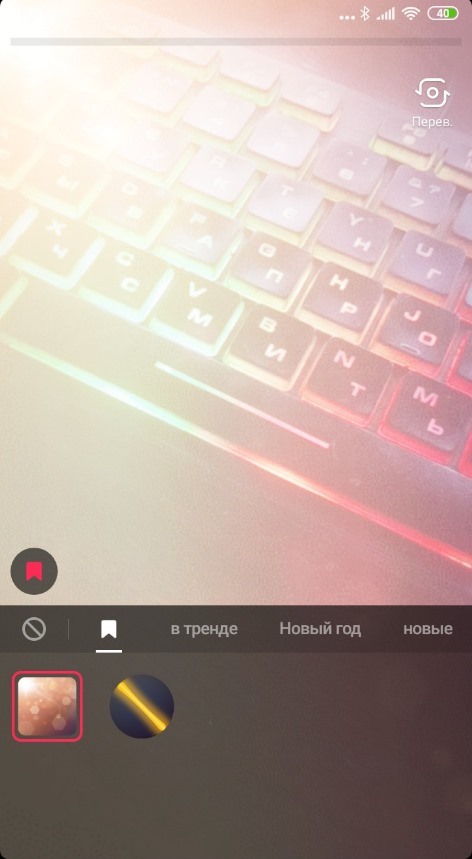
2. Коснитесь Загрузите внизу.
3. Выберите видео, которое хотите загрузить, затем нажмите Далее .
4. Сдвиньте красную полосу влево или вправо, чтобы установить продолжительность видео.
На вашем компьютере
1. Нажмите [значок облака] в правом верхнем углу.
2. Нажмите Выберите видео для загрузки .
3. Выберите видео, которое хотите загрузить.
Когда вы загружаете видео на свой компьютер, ваше видео будет загружено целиком. Чтобы изменить продолжительность видео, загрузите видео из приложения для Android или iPhone.
Для видео продолжительностью более 60 секунд некоторые функции сейчас недоступны:
• Дуэт
• Сшивка
Примечание. Видео продолжительностью более 60 секунд не может включать чужой контент.
Таймер
Используйте таймер для записи видео, не удерживая кнопку записи.
Для записи с использованием таймера:
1. Нажмите Таймер , расположенный на правой боковой панели.
Нажмите Таймер , расположенный на правой боковой панели.
2. Выберите предпочтительную продолжительность видео, отметив точку остановки.
3. Нажмите Начать обратный отсчет . Приложение начнет обратный отсчет, а затем начнет запись. Остановите запись в любое время, нажав кнопку записи.
Вспышка
Чтобы включить вспышку во время записи:
1. Нажмите + внизу экрана, чтобы создать видео.
2. Нажмите Вспышка , чтобы включить свет, и нажмите еще раз, чтобы выключить свет.
Примечание. Эта функция доступна только при использовании задней камеры (не в режиме селфи).
Масштаб
Увеличение или уменьшение масштаба во время записи:
1. Нажмите и удерживайте на экране камеры.
2. Удерживайте и двигайтесь в одном направлении, чтобы уменьшить масштаб.
3. Удерживайте и вернитесь в исходное положение для увеличения.
Другой способ увеличения:
1. Откройте экран камеры, нажав + .
2. Сведите или разведите пальцы, чтобы увеличить или уменьшить масштаб.
Было ли это полезно?
Создание учетной записи
Настройка профиля
Создание видео в TikTok
Как сделать Front Flash на TikTok (октябрь 2022 г.)
Последнее обновление: 29 октября 2022 г. • 5 мин чтения
Найдите тысячи инфлюенсеров TikTok и IG на Hypetrace
Хотите стать вирусным? Начать запись TikTok! Одна из лучших особенностей этой социальной платформы заключается в том, что вы можете создать любое видео, которое захотите.
Приложение TikTok работает так гладко, что 9Воображение 0011 — единственный барьер между пользователями и инновационным развлекательным контентом.
Приложение камеры TikTok широко известно как одно из самых эффективных приложений, но можно ли установить переднюю вспышку на камеру TikTok?
В сегодняшнем посте мы дадим вам подробную информацию по следующим темам:
- Как сделать переднюю вспышку на TikTok ;
- Вспышка приложения камеры TikTok на Android и iPhone;
- Что нужно знать о вспышке камеры (передняя вспышка) в приложении TikTok.

Содержание
Есть ли в TikTok функция вспышки на передней камере?
К сожалению, для вашей камеры TikTok нет функции передней вспышки.
Как вы знаете, если вы откроете переднюю камеру в главном меню iPhone или Android (за пределами TikTok), вы можете просто нажать «Вспышка», и вспышка камеры будет включена.
Обычно это делается с помощью маленького значка освещения, который появляется в верхнем левом углу экрана вспышки камеры.
Тем не менее, этот значок в верхнем левом углу не отображается в приложении TikTok.
Не беспокойтесь — есть » маленький лайфхак для фронтальной вспышки», который вы можете использовать, чтобы добавить больше света снимкам, сделанным фронтальной камерой вашего iPhone.
Читайте также: Конфиденциальность TikTok беспокоит многих пользователей. Вам может быть интересно, возможно ли Посмотрите, кто просматривает ваши TikTok?
Прочтите нашу статью по теме, чтобы узнать ответ на этот вопрос.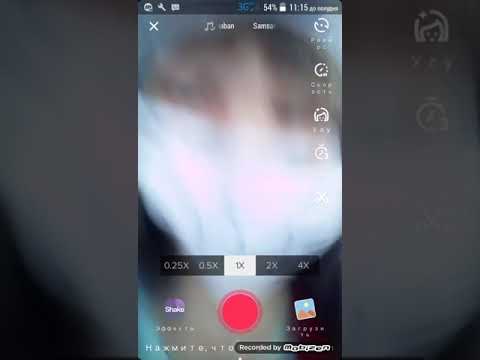
Как сделать Фронтальная вспышка на TikTok
Фронтальная вспышка на TikTok работает не так, как вы думаете, но, тем не менее, работает.
Единственный способ получить переднюю вспышку на TikTok — это изменить настройки на экране вашего iPhone или Android.
Некоторые люди просто скользят или прокручивают один раз за другим, пока не найдут яркий фильтр в TikTok, но поверьте нам — метод, который мы собираемся вам показать, работает намного лучше.
1. Получите переднюю вспышку на TikTok для iPhone
Если у вас есть iPhone, вам необходимо выполнить следующие действия на экране вашего телефона.
Шаг 1. Перейдите в Центр управления настройками
Сначала найдите значок настроек Центра управления и коснитесь его. Вы должны быть в состоянии быстро найти его на главном экране.
Шаг 2. Нажмите «Специальные возможности» и выберите «Отображение и размер текста». Затем нажмите
«Отображение и размер текста».
Шаг 3. Переключите «Классический инвертирование» на
. Прокрутите экран iPhone вниз, и вы найдете настройку с надписью «Классический инвертирование». Включите его, а затем зайдите в TikTok.
Шаг 4: Откройте TikTok и сделайте видео или изображение
Вы увидите, что цвета на экране вашего iPhone инвертированы — не волнуйтесь!
Зайдите в TikTok и сделайте TikTok Дуэт, используй TikTok Green Screen или , делайте любое видео, которое хотите.
Когда вы закончите записывать видео на камеру, переходите к последнему шагу.
Шаг 5: Выключите «Классический инверт»
Наконец, снова зайдите в настройки (нажмите тот же значок, что и раньше), и отключите «Классический инверт».
Затем зайдите в TikTok, и вы увидите, что ваше видео или картинка были записаны с лучшим освещением! Вот как вы получаете переднюю вспышку на TikTok, если используете iPhone.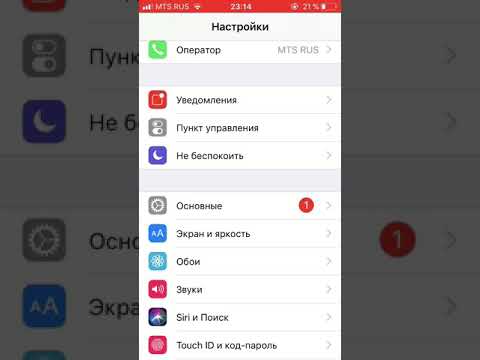
2. Получите Front Flash на TikTok для устройства Android
С другой стороны, если вы используете ОС Android , вам необходимо выполнить следующие шаги.
Шаг 1. Перейдите в Центр управления настройками
Перейдите в «Настройки» на своем телефоне, после чего откроется меню.
Шаг 2: Найдите «Инверсия цвета» в строке поиска
Здесь просто введите «Инверсия цвета», , и эта опция появится первой в списке поиска. Включите его и продолжайте.
Шаг 3. Перейдите в TikTok и снимите видео или фото
Откройте приложение TikTok и записывайте на фронтальную камеру все, что хотите!
Помните, что вы можете либо снимать видео, либо загружать быстрые фотографии с помощью телефона — это зависит от вас.
Шаг 4. Отключите «Инвертирование цвета»
Наконец, вернитесь в «Настройки» и отключите «Инвертирование цвета».
Затем снова зайдите в TikTok, и вы увидите, что ваше видео было записано так, как если бы у вас была включена передняя вспышка.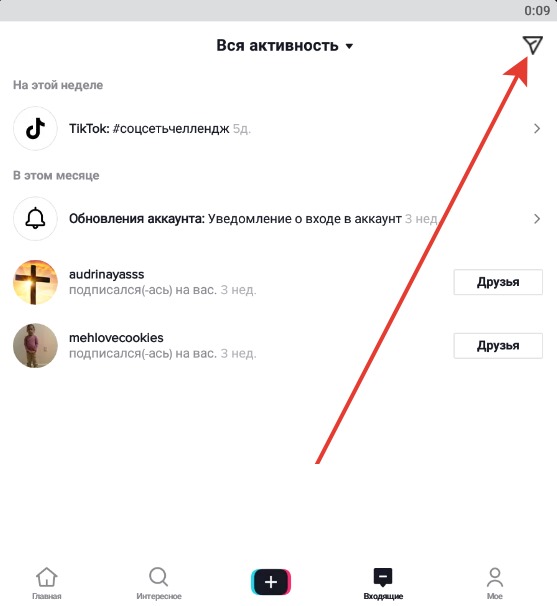

 На устаревших или тех, где не получилось переключиться – нужно применять более простые способы, описанные ниже в статье.
На устаревших или тех, где не получилось переключиться – нужно применять более простые способы, описанные ниже в статье.